
WinSAT 是 Windows 系统内置的性能评估工具,专门用于测试硬件的性能。它的硬件跑分结果被称为「Windows 体验指数」(Windows Experience Index,简称 WEI),包括了处理器、内存、2D 图形、3D 图形和硬盘这 5 个评分子项。
- 在 Windows Vista、Windows 7 和 Windows 8 中,可直接通过「控制面板」查看「Windows 体验指数」。
- 从 Windows 8.1 开始,系统中移除了 WinSAT 的图形界面,不再直接显示 WEI 评分,但仍可通过
winsat命令行工具查看。
不同 Windows 版本的 WinSAT 评分范围如下:
| 操作系统版本 | WinSAT 评分范围 |
|---|---|
| Windows Vista | 1.0 到 5.9 |
| Windows 7 | 1.0 到 7.9 |
| Windows 8 及更高版本 | 1.0 到 9.9 |
基准评分结果采用的是 5 个子项中的最低分数,而不是平均值。
如何查看 Windows 体验指数(入门篇)
虽然新版 Windows 不再主动显示「Windows 体验指数」,但我们仍然可通过以下方法来查看 WEI 评分:
方法 1:使用 PowerShell 命令
1使用Windows + R快捷键打开「运行」对话框,输入powershell,然后按Ctrl + Shift + Enter以管理员权限打开 Windows PowerShell。
2运行以下命令查看 WEI 评分:
Get-CimInstance Win32_WinSat
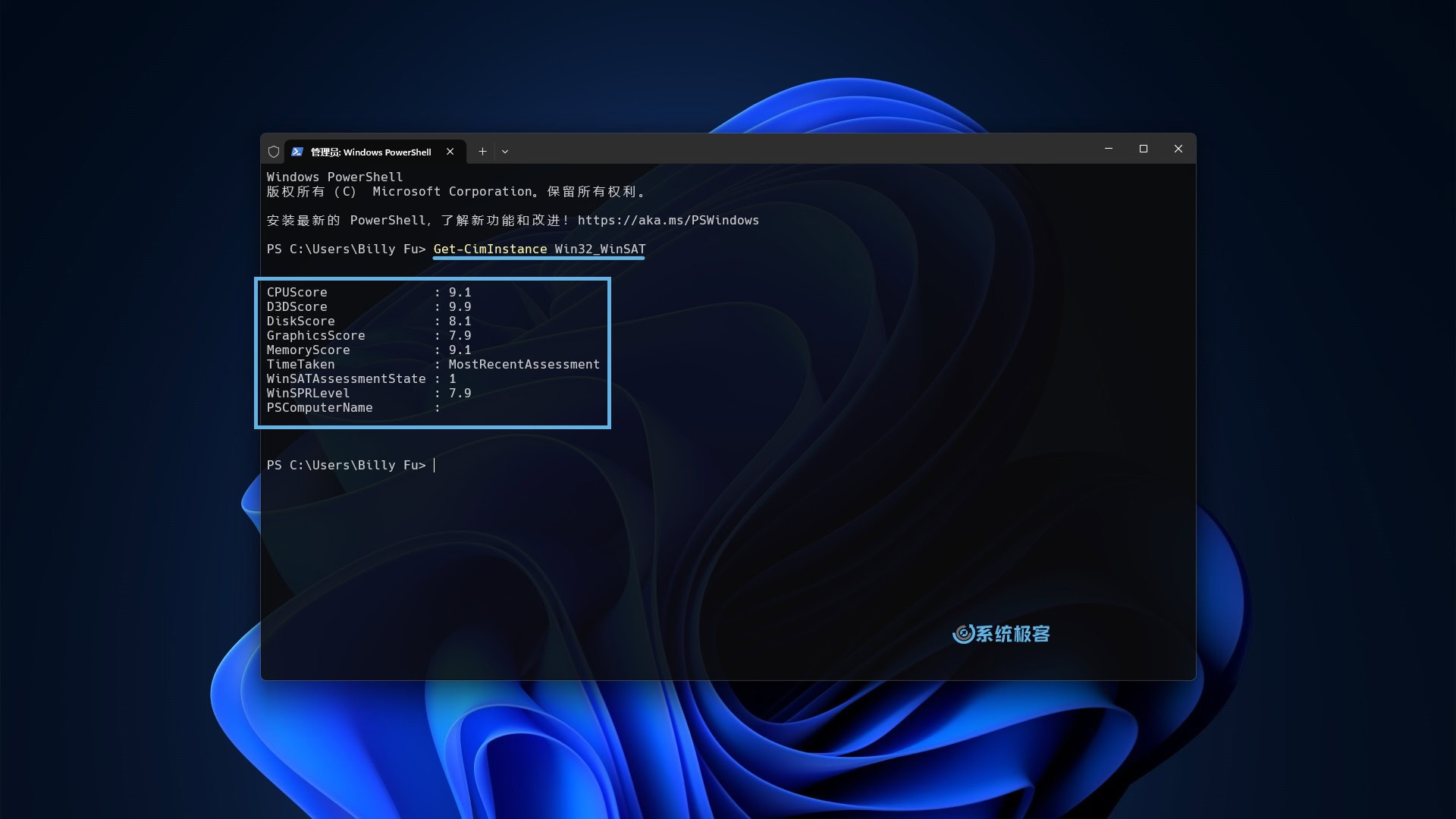
现在你可以看到以下评分结果:
- CPUScore:评估处理器的整体性能,包括计算速度和多任务处理能力。
- D3DScore:衡量系统的 3D 图形处理能力,主要反映显卡性能。
- DiskScore:评估硬盘的读写速度和响应时间。
- GraphicsScore:测试系统的 2D 图形处理能力,包括桌面和普通应用程序的图形性能。
- MemoryScore:衡量内存的容量和数据传输速度。
- WinSPRLevel:Windows 系统性能评分,取决于以上各项中的最低分。
这些评分项目全面反映了电脑的主要硬件性能,可以帮助你快速了解系统的优势和潜在瓶颈。
方法 2:使用性能监视器
1使用Windows + R快捷键打开「运行」对话框,输入perfmon打开「性能监视器」。
2在左侧依次展开「报告」>「系统」>「系统诊断」>「计算机名」。
3在右侧展开「硬件配置」>「桌面分级」,就可以看到 WEI 评分。
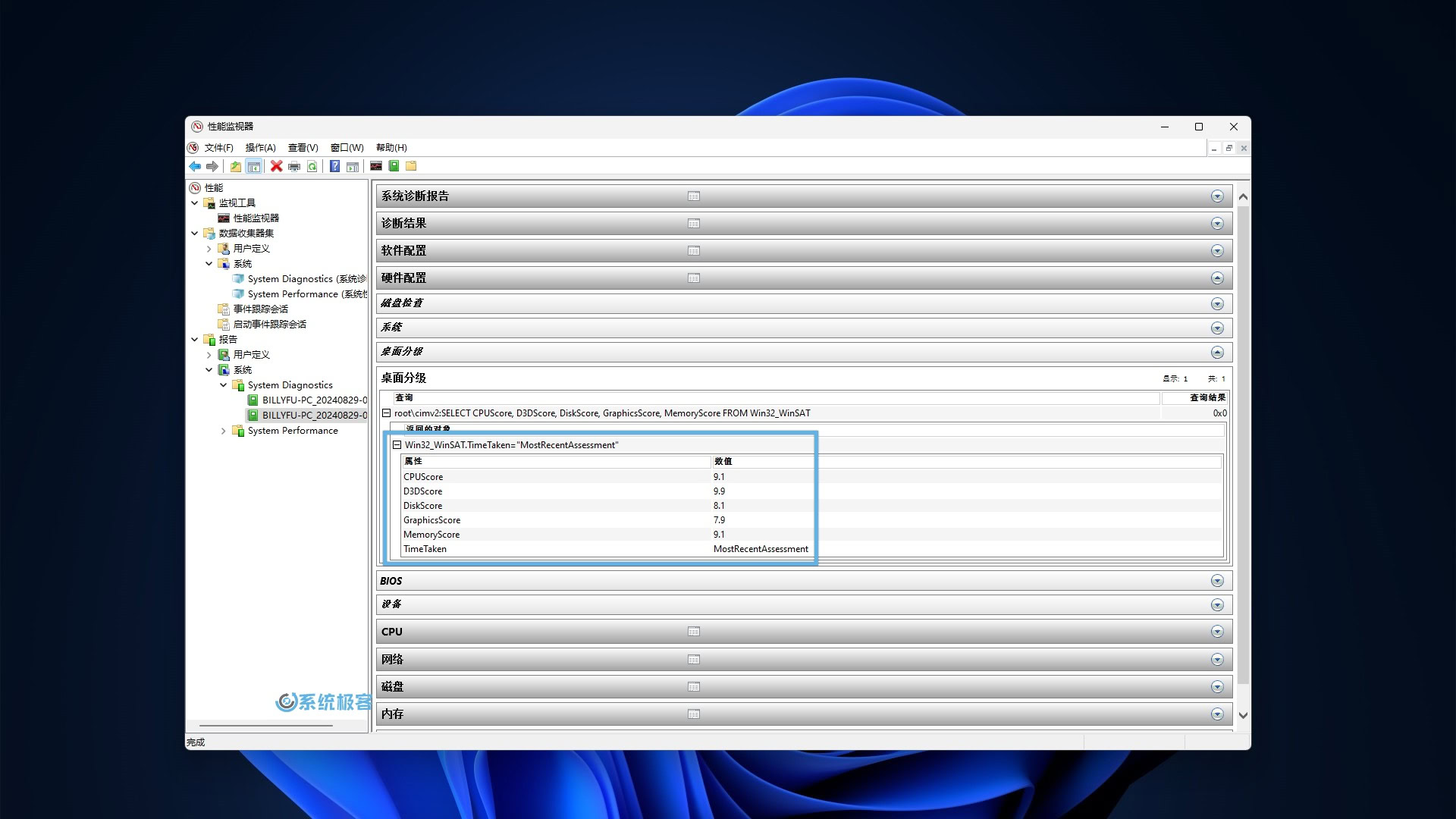
如果你是游戏玩家或者有高性能要求,应该重点关注得分在 7 分以下的项目。比如,较低的 DiskScore 可能需要升级到 SSD,较低的 GraphicsScore 可能需要更好的显卡,而较低的 MemoryScore 可能提示你增加内存。
如何刷新 Windows 体验指数
「Windows 体验指数」并非一成不变。当你更换硬件(如 SSD、显卡或 CPU)后,需要重新运行完整评估并生成新的评分。
1退出所有应用程序。
2使用Windows + R快捷键打开「运行」对话框,输入 powershell,然后按Ctrl + Shift + Enter以管理员权限打开 Windows PowerShell。
3运行以下命令重新评估硬件性能:
winsat formal -restart clean
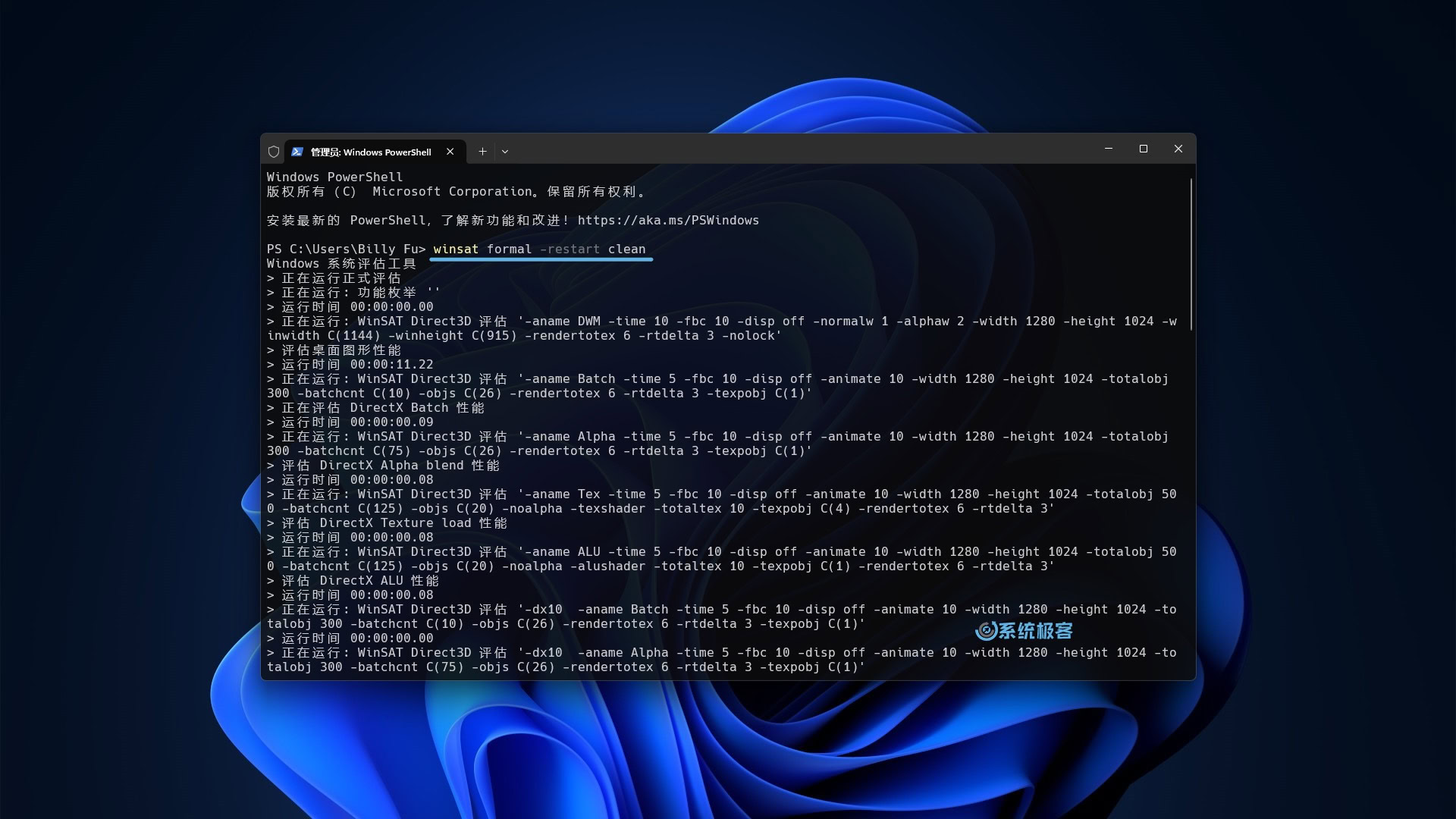
运行以上命令后,系统会执行一次预定义的硬件评估,并将数据保存到%systemroot%\performance\WinSAT\datastore文件夹中的 XML 文件。
使用 WinSAT 评估硬件性能(进阶篇)
除了查看「Windows 体验指数」,WinSAT 还可以用来测试和评估主要硬件的性能,如 CPU、显卡和磁盘。
WinSAT 命令语法
winsat <评估项目> <评估参数>
| 评估项目 | 描述 |
|---|---|
winsat dwm | 评估系统显示 Aero 桌面效果的能力 |
winsat d3d | 评估系统运行 Direct 3D 应用程序(如游戏)的能力 |
winsat mem | 通过模拟大内存到内存缓冲区复制来评估内存带宽 |
winsat disk | 评估硬盘驱动器的性能 |
winsat cpu | 评估 CPU 的性能 |
winsat media | 使用 DirectShow 框架评估视频编解码(播放)性能 |
winsat mfmedia | 使用 Media Foundation 框架评估视频解码(播放)性能 |
winsat features | 枚举并显示相关系统信息 |
详细用法请参考微软官方 Winsat 文档。
WinSAT 常用示例
以下是几项 WinSAT 实际使用的示例:
评估 CPU 性能
- 评估 256-bit AES 加解密性能:
winsat cpu -encryption
- 评估 SHA1 加解密性能:
winsat cpu -encryption2
- 评估「微软压缩算法」的压缩和解压缩性能(该算法与休眠文件、ReadyBoost 和 ReadyDrive 技术的压缩算法相同):
winsat cpu -compression2
评估硬盘性能
- 评估 C 盘的顺序 I/O 读取性能:
winsat disk -seq -read -drive c
- 评估 C 盘的随机 I/O 写入性能:
winsat disk -ran -write -drive c
- 评估 C 盘的刷新性能:
winsat disk -flush -drive c
- 运行完整的硬盘性能评估:
winsat disk
评估内存性能
- 运行完整的内存性能评估:
winsat mem
- 用 32MB 缓冲区执行 4 到 12 秒的评估并将结果写入 memtest.xml 文件:
winsat mem -mint 4.0 -maxt 12.0 -buffersize 32MB -xml memtest.xml
本文介绍了如何使用 WinSAT 命令查看和评估 Windows 系统的硬件性能。我们不仅学习了查看「Windows 体验指数」的基本方法,还深入探讨了 WinSAT 工具的进阶用法,快亲自动手测试一下你的 PC 性能吧!











最新评论
不行 还是不允许
第一个方法命令执行都成功,最后没反应,第二个方法,包都下下来了,安装界面也能打开,但是有几个安装时提示要关闭系统的应用才能继续装,powershell安装也一样 应用安装失败,错误消息: 错误 0x80073D02: 无法安装,因为需要关闭以下应用: Microsoft.DesktopAppInstaller_1.25.340.0_x64__8wekyb3d8bbwe。 (0x80073d02)
可能是网站不稳定,过会儿再试呗。
请教403错误是什么情况??? Extracting UUP converter... Retrieving aria2 script for Microsoft Store Apps... 07/07 22:32:12 [ERROR] CUID#7 - Download aborted. URI=https://uupdump.net/get.php?id=adf22284-b67d-4ffe-b3c3-cc0209447019&pack=neutral&edition=app&aria2=2 Exception: [AbstractCommand.cc:351] errorCode=22 URI=https://uupdump.net/get.php?id=adf22284-b67d-4ffe-b3c3-cc0209447019&pack=neutral&edition=app&aria2=2 -> [HttpSkipResponseCommand.cc:239] errorCode=22 The response status is not successful. status=403